
TitanFXデモ口座の口座開設方法、ログイン方法について紹介していきます。
TitanFXのデモ口座はMT4上で簡単に作ることができ、証拠金も500万円または500万ドルまで設定が可能です。
必要に応じてデモ口座は使い捨て感覚でどんどん作っていきましょう。
TitanFXのデモ口座の取引仕様
| デモ口座の特徴 | MT4 | MT5 |
|---|---|---|
| 口座タイプ | スタンダード口座,ブレード口座 | |
| レバレッジ | 最大500倍(開設時に設定可能) | |
| 初期入金額 | 最大500万(開設時に設定可能) | |
| 追加入金 | 不可 | リアル口座開設済みの場合、サポートに問い合わせ |
| 有効期限 | 口座開設から30日間(※リアル口座開設済の場合無期限に変更可 | 最終ログインより30日間 |
| 複数口座 | 作成可能 | |
TitanFXのデモ口座はMT4とMT5で少しだけ内容が違い、MT4は追加入金不可ですがMT5は追加入金が可能となっています。
また、MT4はリアル口座があると無期限化することができますが、MT5は開設から30日の有効期限となっています。
それぞれの特徴に合わせて使い分けるようにしましょう。
スタンダード口座もブレード口座もMT4・MT5で利用可能
| スタンダード口座 | ブレード口座 |
|---|---|
TitanFXのデモ口座はスタンダード口座、ブレード口座ともに利用可能で、MT4、MT5どちらでも稼働することができます。
口座タイプやプラットフォームで仕様やスプレッドが違うため、リアル口座を稼働する前に事前することも可能です。
| スタンダード口座 | ブレード口座 | |
|---|---|---|
| 取引方式 | STP方式 | ECN方式 |
| ボーナス | なし | なし |
| レバレッジ | 500倍 | 500倍 |
| スプレッド | 広い | 狭い |
| 取引手数料 | かからない | かかる |
| 最小ロット | 0.01ロット | 0.01ロット |
| 最大ロット | 100ロット | 100ロット |
| ゼロカット | ゼロカット採用 | ゼロカット採用 |
| プラットフォーム | MT4・MT5 | MT4・MT5 |
デモ口座の証拠金は500万円または500万ドルまで設定可能
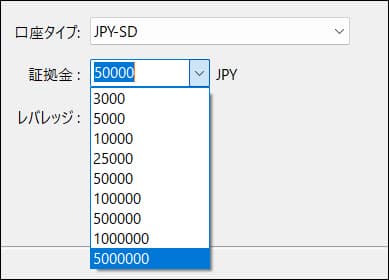
TitanFXのデモ口座は最大で500万円、または500万ドルに設定することが可能です。
後から追加できないので、多めに作っておきましょう。
デモ口座は追加入金できない(MT5はサポートにて対応可能)
TitanFXのデモ口座はMT4の場合は追加入金ができないため、デモ口座開設時に多めに証拠金を作っておきましょう。
最大で500万まで選ぶことができるので、500万円にするか、ドルでも可能なので500万ドルにすれば円の100倍の金額になります。
もし証拠金が足りなくなってしまった場合は、新しくデモ口座を作るようにしましょう。
MT5の場合はサポートに連絡を取ることで証拠金を追加入金することが可能です。
デモ口座の有効期限は最終ログインから30日だが無期限化が可能
| MT4 | MT5 | |
|---|---|---|
| 有効期限 | 開設から30日 | 開設から30日 |
| 無期限化 |
TitanFXのデモ口座は口座開設から30日で期限が切れて口座が閉鎖となります。
非常に短い期間となっていますが、MT4に限ってはリアル口座を持っている人であれば、サポートにて無期限化することも可能です。
自動売買EAの長期テストなどの場合は、ぜひサポートに連絡をして無期限化してもらうようにしましょう。
TitanFXデモ口座はいくつでも複数口座の開設可能
TitanFXのデモ口座はいくつでも複数開設可能です。
MT4、MT5のデモ口座申請画面から簡単に作成可能なので、必要だと思ったらデモ口座を作って行きましょう。
口座タイプ別や、ベース通貨(JPY・USD・EUR)、証拠金を自由に設定できるので、投資状況に合わせて様々なデモ口座を開設できます。
TitanFXのデモ口座開設方法・手順
ここからはTitanFXのデモ口座開設方法を画像付きで紹介します。
デモ口座は1~2分程度で簡単にすぐ開設することができます。
TitanFXのデモ口座のページからまずはユーザー登録を行います。
ユーザー登録
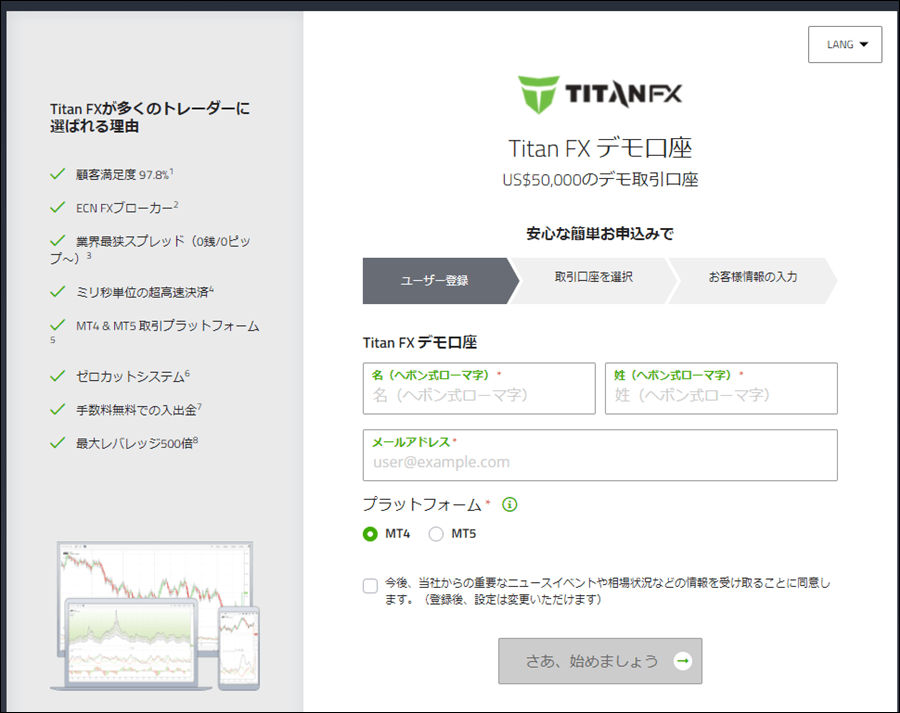
・名 姓:(例)Taro Yamada
・メールアドレス:(例)aabbcc@gmail.com
・プラットフォーム:(例)MT4
・メール受信の同意:チェックしないと先に進めません
必要事項を入力したら、「さあ、始めましょう」をクリックします。
メールを確認

ユーザー登録するとメールが送られるので受信メールを確認します。
件名「デモ口座についてのご案内」というメールに、プラットフォームで指定したMT4またはMT5のダウンロードリンクや、デモ口座の解説方法が書かれています。
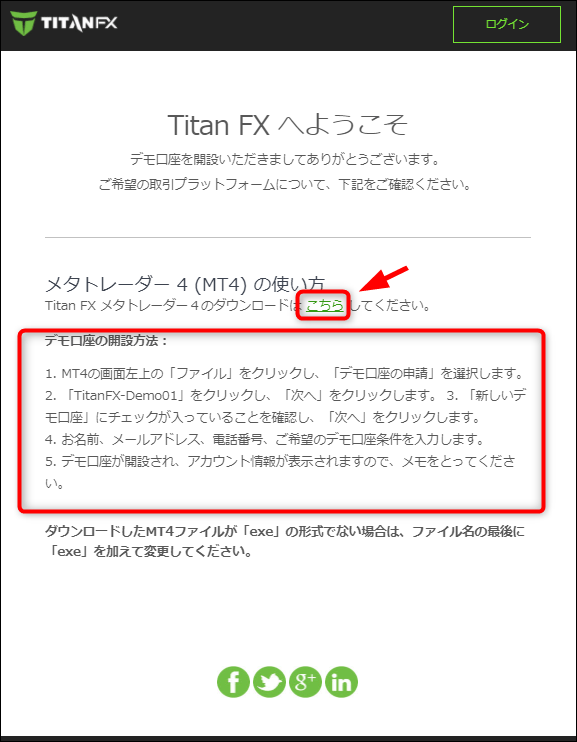
MT4/MT5のダウンロード
続いてMT4やMT5をダウンロードして行きましょう。
| 取引プラットフォームのダウンロードはコチラ | ||
|---|---|---|
| MT4 | Windows版 | Mac版 |
| MT5 | Windows版 | Mac版 |
MT4のダウンロード方法は別ページで解説しているので参考にしてください。
デモ口座のログイン方法
MT4をダウンロードしたらログインしていきましょう。
サーバー名を選択
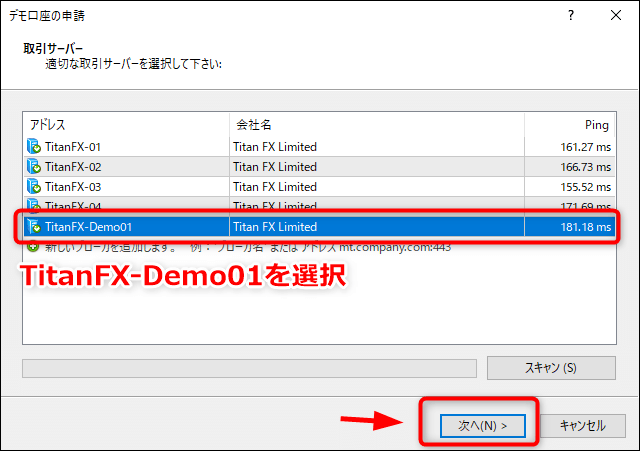
MT4が開くとサーバー名を選択する画面になるので、デモサーバー「TitanFX-Demo01」を選択して「次へ」をクリックします。
新しいデモ口座を選択
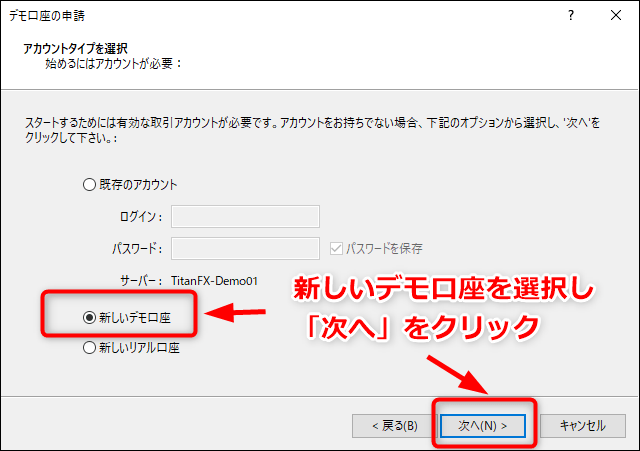
新しいデモ口座を選択肢、「次へ」をクリックします。
口座タイプ・基本通貨の設定
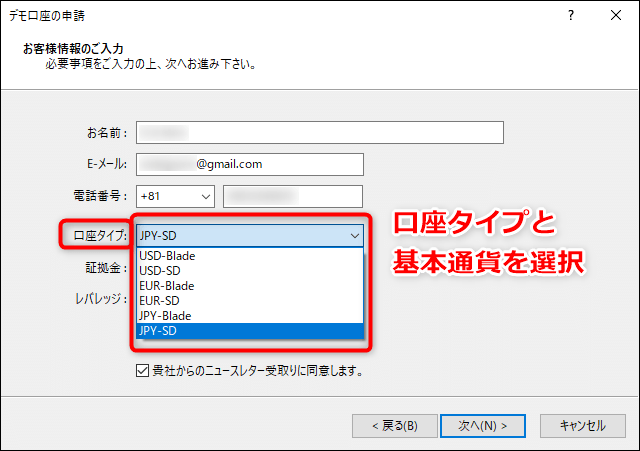
名前やメールアドレス、電話番号など個人情報を入力し、口座タイプと基本通貨をプルダウンで選択します。
・USD-SD:ドル建てスタンダード口座
・EUR-Blade:ユーロ建てブレード口座
・EUR-SD:ユーロ建てスタンダード口座
・JPY-Blade:円建てブレード口座
・JPY-SD:円建てスタンダード口座
証拠金・レバレッジの設定

証拠金とレバレッジの設定をします。
レバレッジは最大500倍でプルダウンで設定できます。基本は500倍で良いでしょう。
ニュースレター受け取りに同意しますにチェックをいれて、「次へ」をクリックします。
ログインID・パスワードの発行
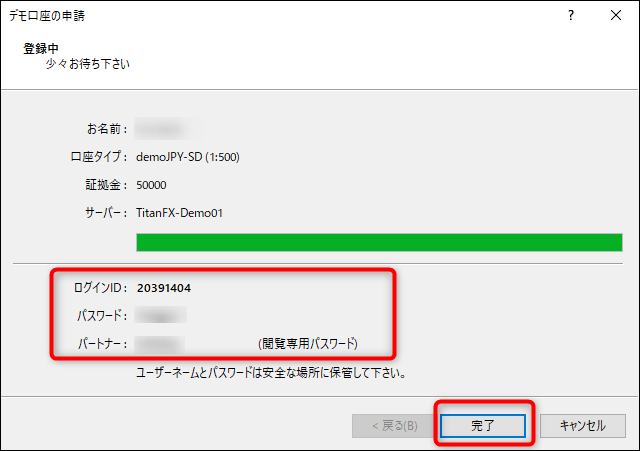
ログインID・パスワードが発行されるので、忘れないように保存しておきます。「完了」をクリックすると自動でデモ口座でログインします。
なお、ログインIDとパスワードの情報は、デモ申請で使ったMT4の「ターミナル」→「メールボックス」の中に「新規口座登録」としてデータが残っていますので、そこから確認することもできます。

TitanFXデモ口座の利用方法
TitanFXのデモ口座は以下のような活用方法をしている人が多いです。
トレードの練習として
裁量トレードであまり上手く行っていない人はデモ口座を使って取引の練習をすると良いでしょう。
多くのサイトがリアル口座を進めていますが、勝てないのにリアル口座で無理矢理トレードをして資金を減らす必要はありません。
まずはデモ口座を使ってトレードの感覚をつかんでからリアル口座で取引して行くのが良いでしょう。
スプレッドや約定・滑りなどの確認
TitanFXを初めて使う場合、スプレッドや約定の状況を確認するためにデモ口座を使うのがおすすめです。
スプレッドなどは平均値を確認することはできますが、時間帯などによってスプレッドも変化します。
感覚的に理解するために、実際のMT4を見てみるのが良いと思います。
EAのフォワードテストとして
自動売買EAをデモ口座で稼働させて、フォワードテストをすることができます。
バックテストをして良い結果だったものは、ぜひデモ口座でフォワードテストをしてからリアル口座で稼働させましょう。
まとめ
TitanFXデモ口座の取引仕様や口座開設方法について紹介して来ました。
デモ口座はいくつでも作ることができるので、必要に応じて使い捨て感覚でどんどん作っていくのがおすすめです。
証拠金は最大500万円または500万ドルとなるので、何か検証する場合には証拠金を使い過ぎないように気を付けましょう。

